|
Angel In Heaven

Dieses Tutorial wurde mit PSP 12 geschrieben.
Es lässt sich aber auch mit den Vorgängerversionen problemlos nacharbeiten.
© Biene - All Rights Reserved. Bitte lest meine
Terms of Use.
Vervielfältigen oder Nutzung für
Bastelforen als Aufgabe nur mit meiner Erlaubnis !
Du benötigst dieses
Material.
Such dir bitte selber eine geeignete Engelstube.
Die von mir verwendete Tube ist ©Irulana und nicht im
Material enthalten.
Die schöne Seite von Irulana findest du
hier.
Wir verwenden außerdem ein altes PTU-Kit von Schnegge -
Angel In Heaven.
Ihren schönen Blog findest du
hier.
Das Kit kannst du dir zwischenzeitlich
hier
frei downloaden.
Vielen Dank meine liebe Schnegge!
Ein riesengroßes Dankeschön geht an die fleißigen Tuber
und Scrapper.
Das Wasserzeichen der einzelnen Tuben ist in den Tuben enthalten.
Aus Respekt vor den Tubern verändere weder die
Filenames, die Tube selber, noch entferne das Wasserzeichen!
Das © bleibt beim jeweiligen Original Artist.
Filter: keine
Meinen Brush stars speichere dir bitte nebst der
BrushScript Datei in denen Pinselordner.
Stell deine VG Farbe auf #9eb6cc und HG Farbe auf weiß.
Öffne eine neue Leinwand 600 x 600 px weiß.
Ebenen - neue Rasterebene.
Aktiviere deinen Pinsel und stempel den Brush einmal
links oben in die Ecke.
Ebenen - duplizieren.
Bild - Vertikal Spiegeln
Zusammenfassen - nach unten zusammenfassen.
Ebenen - Duplizieren.
Bild - Horizontal Spiegeln.
Zusammenfassen - nach unten zusammenfassen.
Öffne aus dem Kit Frame5_AngelInHeaven_Schnegge.png.
Bearbeiten - Kopieren - und auf deinem Bild - Als neue
Ebene einfügen.
Bild - Größe ändern - 110 % - Größe aller Ebenen
anpassen - ausgeklickt.
Wechsel auf dein Objektauswahlwerkzeug.
Zieh den
Rahmen mit den Anfassern rechts und links etwas
auseinander.
Öffne aus dem Kit Paper13_AngelInHeaven_Schnegge.png.
Bearbeiten - Kopieren und auf deinem Bild - Als neue
Ebene einfügen.
Rechtsklick in die Ebene - Anordnen - nach unten
verschieben.
Wechsel auf die oberste Ebene zurück.
Aktiviere deinen Zauberstab - Toleranz und Randschärfe
0.
Klicke einmal in die Mitte des Frames und in die kleine
Öffnung unter der Schleife!
Auswahl ändern - vergrößern - 3 px.
Auswahl umkehren.
Drück einmal die Entf-Taste deiner Tastatur.
Auswahl aufheben.
Öffne aus dem Kit Stars_AngelInHeaven_Schnegge.png.
Bearbeiten - Kopieren und auf deinem Bild - Als neue
Ebene einfügen.
Bild - Größe ändern - 80 % - Größe aller Ebenen anpassen
- ausgeklickt.
Anschließend schiebe die Sterne mit dem
Objektauswahlwerkzeug an den Seiten etwas zusammen.
Orientiere dich hierbei am Vorschaubild.
Anpassen - Schärfe - Scharfzeichnen.
Aktiviere dein Auswahlwerkzeug - Rechteck - Randschärfe
0.
Ziehe eine Auswahl um den hängenden Stern wie auf dem
Screen auf.
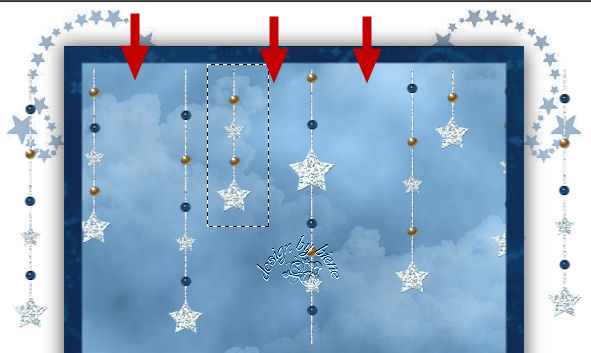
Bearbeiten - Kopieren - Als neue Ebene einfügen.
Auswahl - aufheben.
Schieb diese Ebene in die Lücken des Sternenvorhanges,
wo es dir am besten gefällt.
Ich habe diese Ebene 3 mal eingefügt und in die Lücken
verschoben.
Teilweise habe ich sie auch höhenmäßig etwas anders
eingefügt.
An den Pfeilen siehst du welche Lücken ich meine.
Zusammenfassen - nach unten zusammenfassen.
Das wiederholst du so oft, bis du alle Sterne auf einer
Ebene hast.
Effekt - 3D-Effekt - Schlagschatten.
1 - 1 - 50 - 5 - schwarz.
Öffne deinen ausgesuchten Engel oder den Engel aus dem
Kit.
Füge ihn als neue Ebene in dein Bild ein.
Verkleinere ihn evt. Ich habe meinen 2 mal auf 85 %
verkleinert.
Platziere ihn rechts, oder wie es dir am besten gefällt.
Ebenen - Duplizieren.
Rechtsklick - Anordnen - nach unten verschieben.
Anpassen - Bildschärfe verringern - Gaußscher
Weichzeichner - Radius 25.
Mischmodus - Aufhellen.
Wechsel auf die oberste Ebene zurück.
Öffne aus dem Kit Ribbon4_AngelInHeaven_Schnegge.png.
Bearbeiten - Kopieren und auf deinem Bild - Als neue
Ebene einfügen.
Bild - Vertikal Spiegeln.
Schieb das Band an den oberen Rand vom Frame.
Such dir eine schöne Schrift.
Ich habe die Schrift Amaze - Gr. 33 - benutzt.
Schreibe in weiß deinen Namen oder ähnliches auf dein
Bild.
Schieb die Schrift mittig auf das Plättchen.
Ebene - In Rasterebene umwandeln.
Mischmodus - Überzug.
Effekt - 3D-Effekt - Schlagschatten.
1 - 1 - 50 - 1 - schwarz.
Öffne aus dem Kit Flower14_AngelInHeaven_Schnegge.png.
Bearbeiten - Kopieren und auf deinem Bild - Als neue
Ebene einfügen.
Bild - Größe ändern - 30 % - Größe aller Ebenen anpassen
- ausgeklickt.
Anpassen - Schärfe - Scharfzeichnen.
Anpassen - Farbton/Sättigung - Kolorieren.
Farbton 28 - Sättigung 96.
Schieb die Blume oben links auf das Band.
Effekt - 3D-Effekt - Schlagschatten.
2 - -2 - 40 - 5 - schwarz.
Ebenen - Duplizieren.
Bild - Vertikal Spiegeln.
Wechsel auf die Ebene mit dem Band und radiere die
Sicherheitsnadel weg.
Wechsel auf die oberste Ebene zurück.
Öffne aus dem Kit Bling2_AngelInHeaven_Schnegge.png.
Bearbeiten - Kopieren und auf deinem Bild - Als neue
Ebene einfügen.
Bild - Vertikal Spiegeln.
Bild - Größe ändern - 85 % - Größe aller Ebenen anpassen
- ausgeklickt.
Wiederhole das noch einmal.
Anpassen - Schärfe - Scharfzeichnen.
Effekt - 3D-Effekt Schlagschatten.
1 - 1 - 50 - 0 - schwarz.
Schieb diese Ebene auf die linke untere Ecke des Frames.
Orientiere dich hierbei am Vorschaubild.
Öffne aus dem Kit Bag2_AngelInHeaven_Schnegge.png.
Bearbeiten - Kopieren und auf deinem Bild - Als neue
Ebene einfügen.
Bild - Größe ändern - 30 % - Größe aller Ebenen anpassen
- ausgeklickt.
Anpassen - Schärfe - Scharfzeichnen.
Schiebe die Ebene nach rechts unten.
Effekt - 3D-Effekt Schlagschatten.
1 - -1 - 50 - 5 - schwarz.
Öffne aus dem Kit HeartBow1_AngelInHeaven_Schnegge.png.
Bearbeiten - Kopieren und auf deinem Bild - Als neue
Ebene einfügen.
Bild - Vertikal Spiegeln.
Schieb die Ebene nach rechts unten.
Bild - frei drehen - 15 Grad nach rechts - nichts
angeklickt.
Effekt - 3D-Effekt - Schlagschatten.
1- - 1 - 45 - 5 - schwarz.
Füge nun die nötigen ©Info's, deinen Namen oder
Wasserzeichen in dein Bild ein.
Ziemlich am Schluss habe ich bemerkt, dass mich eine
Tatsache ziemlich genervt hat.
Und das war die, dass zwei Stränge mit den Sternen vom
Frame verdeckt waren.
Wenn es dir genauso geht, wechsel auf die Ebene mit den
Sternen.
Aktiviere dein Auswahlwerkzeug - Rechteck.
Ziehe folgende Auswahl auf und kopiere die beiden
Stränge.

Ebenen - Neue Rasterebene.
Bearbeiten - In eine Auswahl einfügen.
Auswahl - aufheben.
Verschiebe diese Ebene ebenenmäßig über die Frame-Ebene.
Radiere
die darunter liegenden Stränge bitte weg.
Der Schatten ist sonst zu hart!
Wechsel zurück auf die Frame-Ebene.
Ebenen - Einbinden - Zusammenfassen - nach unten
zusammenfassen.
Wiederhole das noch einmal.
Effekt - 3D-Effekt - Schlagschatten.
5 - 5 - 40 - 25 - schwarz - Schatten auf neuer Ebene -
angeklickt!
Wiederhole den Schatten mit H & V -5 - Schatten auf
neuer Ebene - angeklickt!
Wechsel eine Ebene tiefer (1. Schattenebene).
Aktiviere dein Auswahlwerkzeug - Rechteck.
Ziehe folgende Auswahl auf.

Drück einmal die Entf-Taste deiner Tastatur.
Wiederhole das auf der Ebene darunter (2. Schattenebene).
Auswahl aufheben.
Ebenen - Einbinden - Zusammenfassen - alle
zusammenfassen.
Als jpg. abspeichern und fertig bist du!
Ich hoffe du hattest ebenso viel Spaß wie ich an diesem
Tut!
- 09. Juni 2009 -
 |